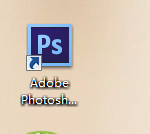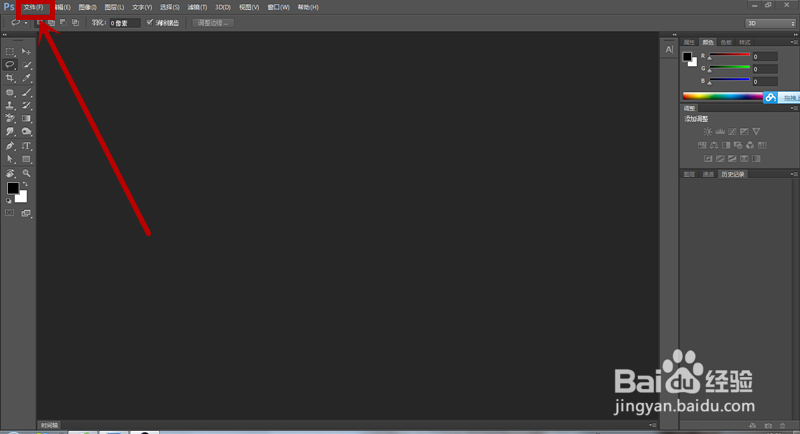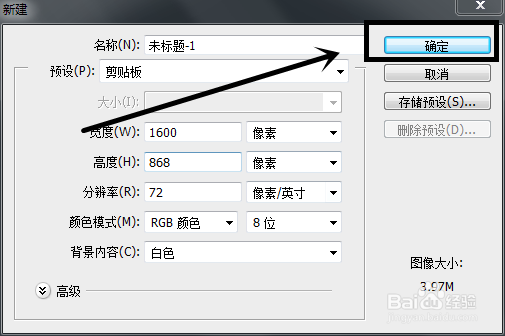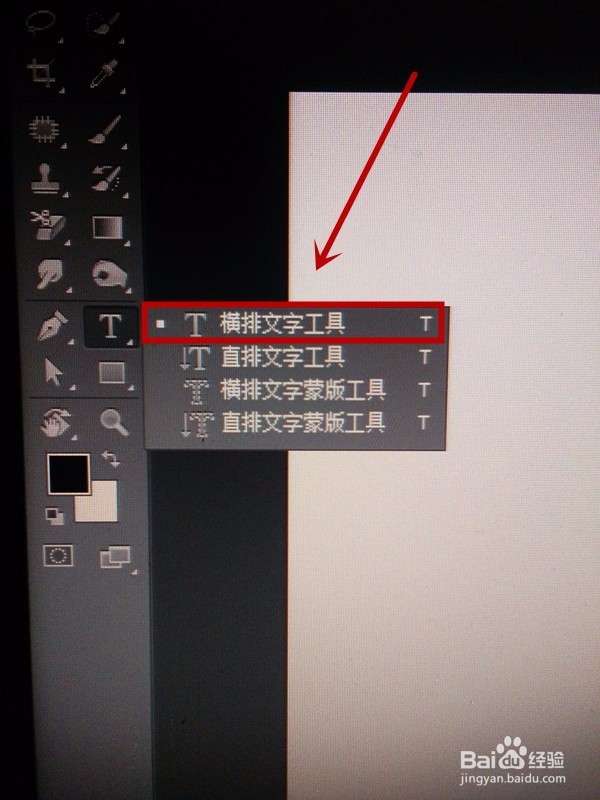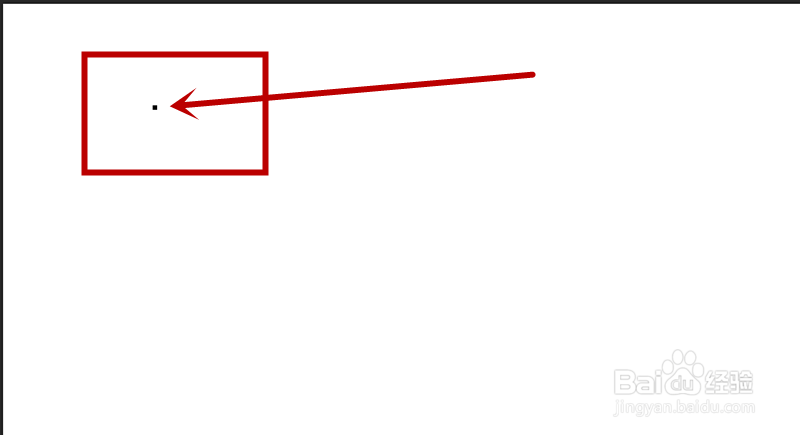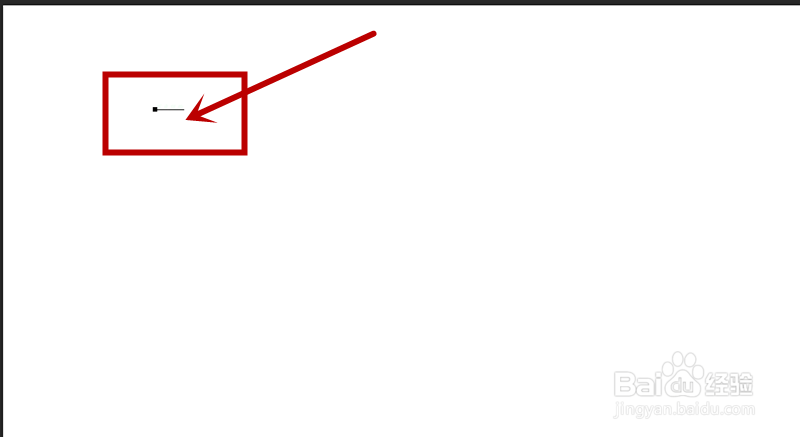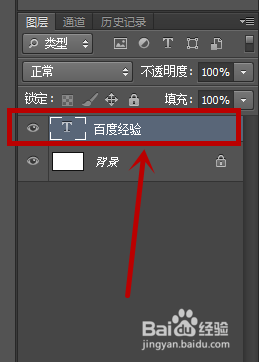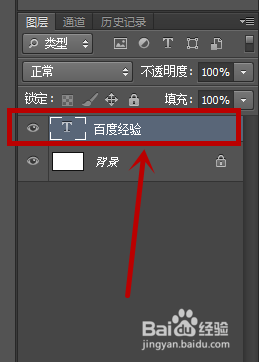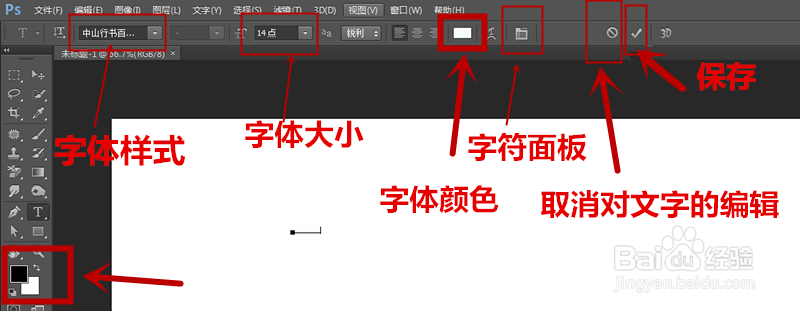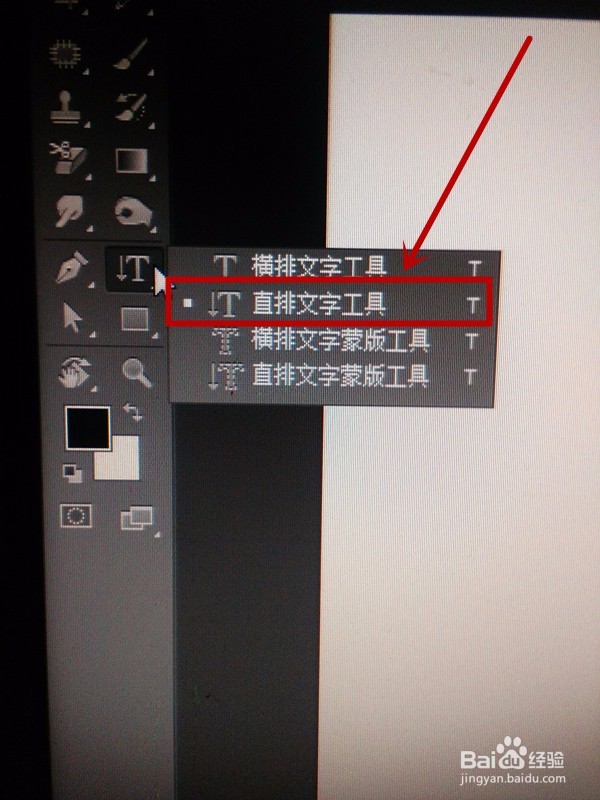PS怎么使用文字工具
1、首先打开电脑上的PS软件
2、文件菜单新建一个宽度为1600像素高度为868像素的文档
3、看最左侧工具栏点击文字工具,横排文字工具
4、鼠标点击文档的任意位置然后在文档上输入文字,出现黑色小方块的时候就可以输入了小编是输入“百度经验”
5、输好以后会发现文档上没有文字,其实已经文字已经在上面了,看图层面板上面有文字“百度经验”文档上没有显示是因为字体的颜色是白色的,而文档也是白色的,所以在文档上面看不到字体
6、这个时候我们需要修改一下字体的颜色,双击文字的缩揽图,选中看最上面菜单栏可以选择字体的样式,大小,颜色等等
7、在修改颜色的部位把颜色改一下就可以了
8、在看第二个直排文字工具,然后在文档上面打字
9、文件菜单最上面有一个字符面板,打开之后会出现下图的选项,在这里面也可以调整文字大小样式等等
声明:本网站引用、摘录或转载内容仅供网站访问者交流或参考,不代表本站立场,如存在版权或非法内容,请联系站长删除,联系邮箱:site.kefu@qq.com。